"iPhone synchroniseert geen muziek met iTunes. Ik upgrade iTunes naar de nieuwste versie, maar het kan nog steeds geen muziek of afspeellijst synchroniseren met mijn iPhone 5s. Heb ik iets verkeerds gemaakt?"
"iTunes synchroniseert mijn iPhone-foto's met Mac wanneer ik mijn iPhone 6 met Mac verbind. Maar nu krijg ik geen pop-upinterface en synchroniseer ik mijn iPhone-foto's niet met Mac. Hulp nodig?"
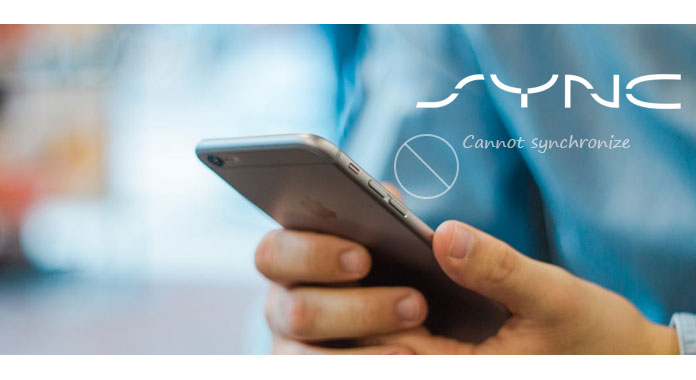
Gezien de sluiting van het iOS-systeem, zal het enige moeite kosten om de iPhone te synchroniseren in vergelijking met de Android-telefoon. Hoewel iTunes een gratis en krachtig hulpmiddel is om je te helpen muziek, afspeellijst en kalender met de iPhone te synchroniseren, en met Mac kun je ook iPhone-foto's synchroniseren, je kunt tijdens het gebruik enkele fouten tegenkomen. Ben je ooit geconfronteerd met de situatie dat iPhone synchroniseert niet? Als deze tools je iPhone niet synchroniseren, hoe ga je daar dan mee om? Deze pagina toont de oplossingen om te repareren dat de iPhone niet synchroniseert.
Wanneer u het probleem "iPhone synchroniseert niet" krijgt, wordt het probleem waarschijnlijk veroorzaakt door de USB-kabel. Wanneer u uw iPhone met een juiste kabel op uw computer aansluit, herkent iTunes uw iPhone binnen een minuut of twee. Als er niets gebeurt, kan het probleem uw computer zijn of de iPhone zelf. In dit deel zijn er twee situaties waarin de iPhone niet met iTunes wordt gesynchroniseerd en iTunes geen muziek / afspeellijst / kalender met je iPhone synchroniseert.
Om dit probleem op te lossen, kunt u de algemene stappen volgen om te controleren of uw iTunes- of hardwareschade:
◆ Verbind je iPhone opnieuw met de computer
Als eerste poging, moet je je iPhone opnieuw verbinden met de computer met een andere USB-kabel.
◆ Verwijderen en bijwerken en iTunes opnieuw installeren
Soms is het updaten van iTunes naar de nieuwste versie voldoende om alle synchronisatieproblemen op te lossen, vooral als je iTunes al een tijdje niet hebt bijgewerkt. In dat geval kunt u iTunes verwijderen en vervolgens de nieuwste versie op uw computer downloaden en opnieuw installeren. Daarna kunt u uw iPhone op de computer aansluiten om te controleren of het probleem nog steeds bestaat.
◆ Start je iPhone en computer opnieuw op
Het herstarten van de iPhone, iPad of iPod en pc kan zeker een effectieve manier zijn om de iPhone op te lossen, het zal het probleem niet synchroniseren. Om dit te doen, kunt u de "Aan / uit" -knop en de "Home" -knop tegelijkertijd ingedrukt houden totdat het apparaat opnieuw opstart. In veel gevallen kan dit soort harde reset uw iOS-apparaat in de normale toestand brengen.
◆ Draadloze synchronisatiemethode
Als u iTunes niet kunt gebruiken om bestanden tussen iPhone en computer over te dragen, kunt u draadloze synchronisatie gebruiken. Draadloze synchronisatie kan een alternatieve methode zijn wanneer iTunes uw iPhone niet via een USB-kabel synchroniseert. Om dat te doen, tikt u op "Instellingen"> "Algemeen"> "iTunes Wi-Fi-synchronisatie"> "Nu synchroniseren".
◆ Volg de juiste stappen om de iPhone te synchroniseren
Zorg ervoor dat je de juiste stappen hebt uitgevoerd om de iPhone met iTunes te synchroniseren. Om deze stap te controleren, moet je de volgende twee delen lezen om het te maken.
◆ Gebruik andere manieren om de iPhone te synchroniseren
iPhone zal niet synchroniseren, probleem kan eenvoudig met deze methode worden opgelost. Wanneer u iOS-gegevens tussen iPhone en computer moet overbrengen, kunt u ook vertrouwen op andere synchronisatietools. Wilt u de beste manier kennen om iPhone-gegevens te synchroniseren? U kunt direct controleren Deel 3.
Wanneer u geconfronteerd wordt met een probleem dat de iPhone niet synchroniseert, zijn deze bovenstaande methoden de basismanieren om te controleren waarom uw iPhone niet synchroniseert en dit probleem op te lossen. Als het probleem zich nog steeds voordoet, kunt u doorgaan naar de volgende oplossing.
Als u niet de juiste stappen hebt genomen om de iPhone met iTunes te synchroniseren, laten we u hier zien hoe u de iPhone stap voor stap kunt synchroniseren.
Stap 1 Start iTunes op uw computer en sluit uw iPhone aan op de computer met de USB-kabel.
Stap 2 Nadat iTunes uw iPhone heeft gedetecteerd, ziet u bovenaan een iPhone-pictogram. Klik op "Muziek" aan de linkerkant en je zult de optie "Muziek synchroniseren" vinden.
Stap 3 Kies de optie uit "Gehele muziekbibliotheek", "Geselecteerde afspeellijsten, artiesten en genres", "Inclusief muziekvideo's" en "Inclusief spraakmemo's" om muziek of afspeellijst over te zetten van computer naar je iPhone.
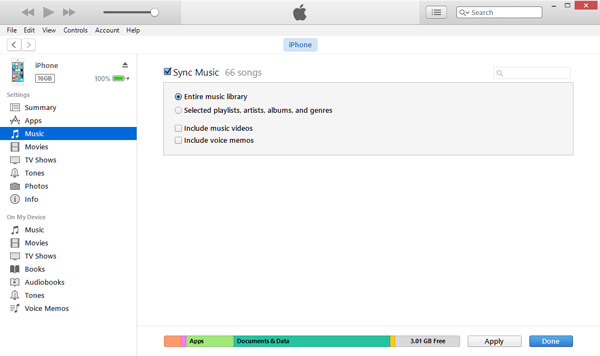
Stap 4 Om foto's naar de iPhone te synchroniseren, hoeft u alleen maar op "Foto's"> "Alle mappen" / "Geselecteerde mappen" / "Video's opnemen" te klikken om foto's van de computer naar uw iPhonw te verplaatsen met iTunes.
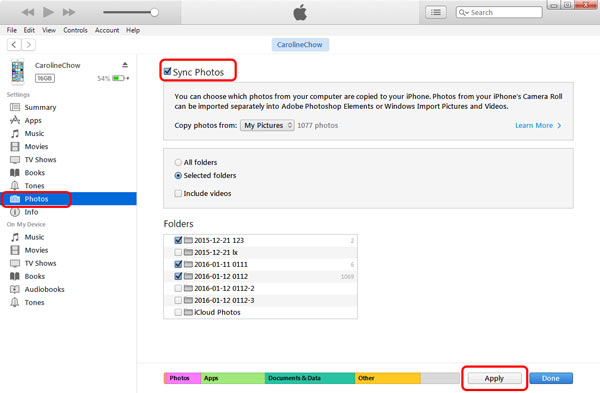
Stap 5 Voor agenda kunt u klikken op "Info"> "Agenda's synchroniseren met"> Selecteer "Outlook" of andere agenda's om de overdracht uit te voeren.
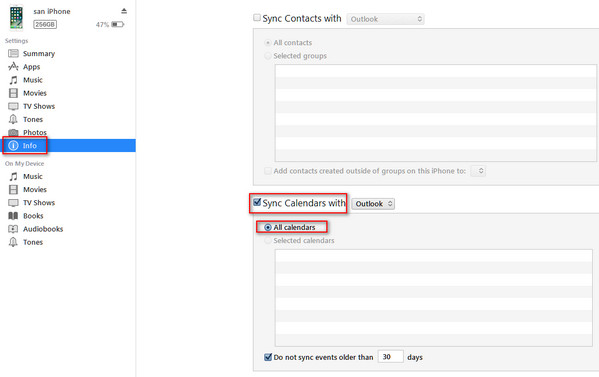
Stap 1 Sluit uw iPhone nog steeds aan op uw computer met een USB-kabel en zoek en klik op uw iPhone-pictogram op iTunes.
Stap 2 Klik op "Samenvatting"> "Deze computer"> "Maak nu een back-up" om uw iPhone-gegevens met iTunes te synchroniseren.

Controleer dit deel om te zien welke gegevens iTunes synchroniseert vanaf de iPhone
Over het algemeen is Mac een van de goede tools waarmee je je iPhone-foto's automatisch met Mac kunt synchroniseren met iPhoto, wanneer je je iPhone met Mac verbindt. Er kunnen echter nog steeds enkele ongelukken gebeuren die ertoe kunnen leiden dat u de iPhone niet synchroniseert.
Controleer de volgende basisoplossingen om dit probleem op te lossen:
1. Verwijder de map "iPhone Photo Cache" uit de map "My Pictures".
2. Koppel de iPhone los en sluit iPhoto en iTunes af, sluit vervolgens de iPhone aan en start iTunes en iPhoto opnieuw op.
3. Wijzig een USB-kabel of poort om te zien of uw iPhone wordt weergegeven in Image Capture (gebruik Spotlight om Image Capture te vinden, dat u kunt openen met de toetsencombinatie "Command-Spacebar").
4. Update de iPhoto-software.
5. Start de iPhone en Mac opnieuw op.
Nadat je de bovenstaande twee oplossingen hebt geprobeerd, synchroniseer je je iPhone niet opnieuw, dan zou je de derde methode kunnen proberen om de iPhone mee te synchroniseren FoneTrans.
Stap 1 Voer FoneTrans uit op uw computer (Windows of Mac). Sluit ondertussen de iPhone aan op de computer met een USB-kabel.
Stap 2 Synchroniseer muziek, foto's en boeken van computer naar iPhone.
Klik op "Media"> "Toevoegen" om muziek, foto's of boeken van computer naar iPhone te importeren.

Stap 3 Exporteer iPhone-muziek / boeken naar iTunes / computer
Klik op "Media"> Selecteer de muziek of boeken en klik op "Exporteren naar"> "Exporteren naar iTunes-bibliotheek" / "Exporteren naar pc" om iPhone-gegevens te synchroniseren met iTunes / pc.

Conclusie: De bovenstaande drie oplossingen dienen ter referentie om het probleem op te lossen dat de iPhone niet synchroniseert.
In dit bericht hebben we het vooral over het probleem dat de iPhone niet synchroniseert. U moet weten dat er verschillende redenen kunnen zijn waarom uw iPhone niet via iTunes met de computer wordt gesynchroniseerd. We laten u enkele basismanieren zien om het probleem op te lossen. Bovendien wordt er ook een professionele oplossing aangeboden om u te helpen uit de situatie te komen dat de iPhone niet synchroniseert. Ik hoop dat je het probleem kunt oplossen en je iOS-gegevens beter kunt beheren na het lezen van deze pagina. Als u andere oplossingen heeft, laat ons dan een bericht achter.